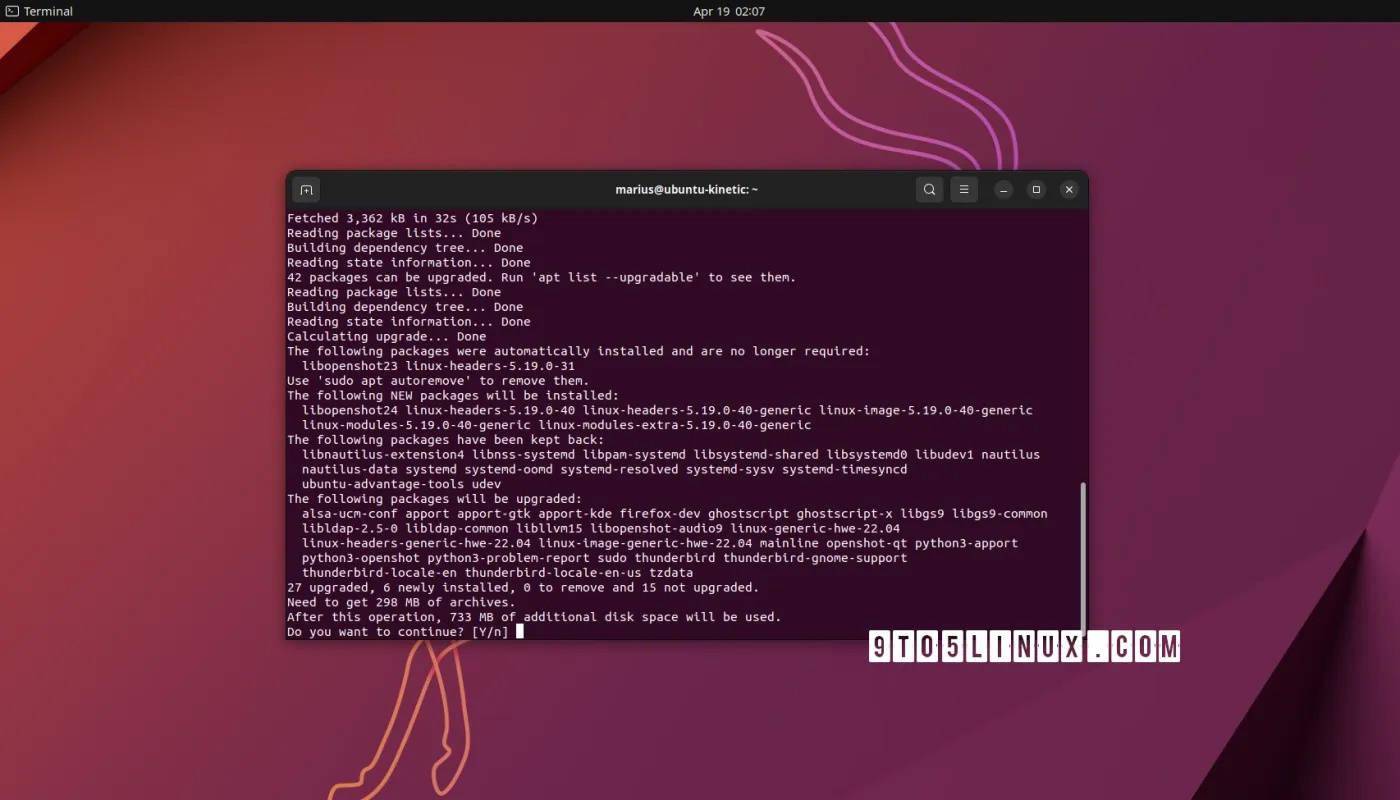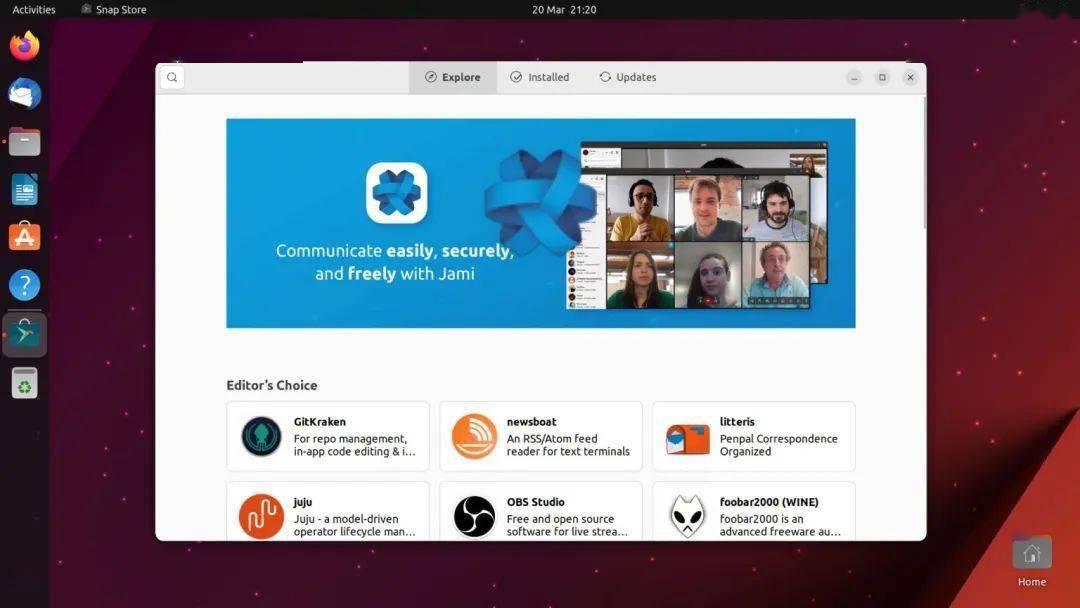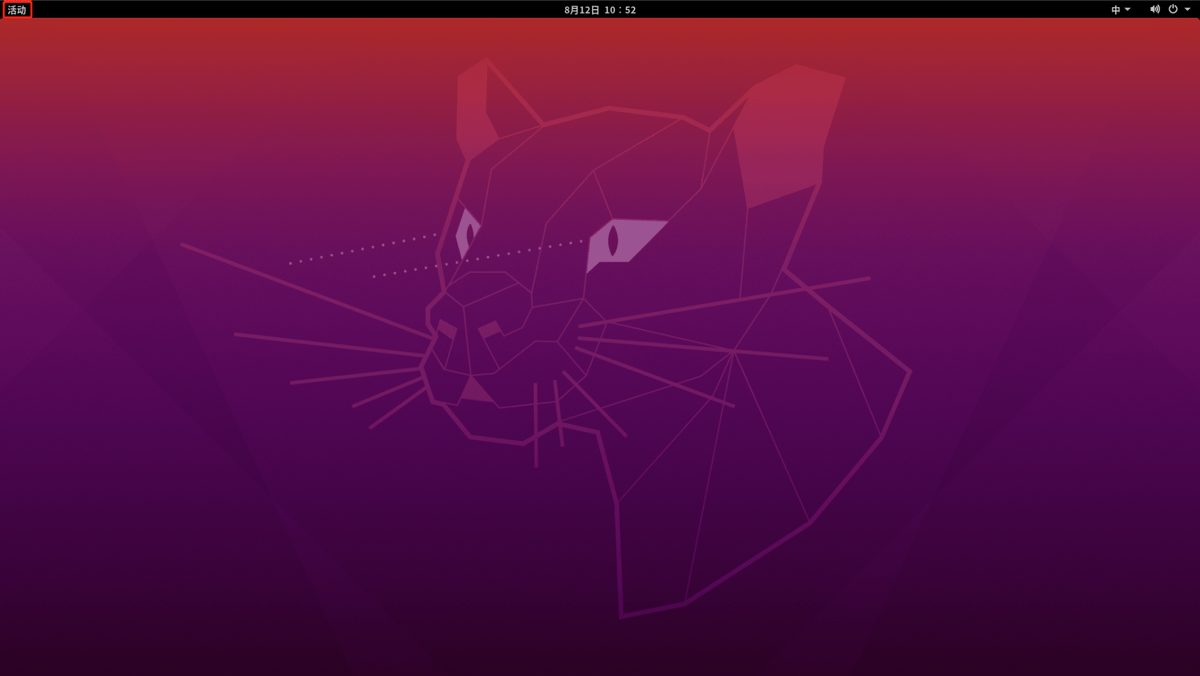Ubuntu 20和Ubuntu 22的网络配置指南
Ubuntu系统是一款广泛使用的操作系统,而Ubuntu 20和Ubuntu 22是目前这个系列中最受关注的版本。无论是新手还是有经验的用户,配置网络对于使用Ubuntu系统来说都是至关重要的。
Ubuntu系统在初始安装完成时默认是自动获取IP的策略,即使用了dhcp。不过一般情况下我们用作服务器的时候需要对IP地址进行专门配置。本文将介绍如何在Ubuntu 20和Ubuntu 22上配置网络。

一、打开终端:
首先,按下"Ctrl + Alt + T"组合键来打开终端,也可以使用鼠标在桌面上点击右键选择打开终端。终端是进行网络配置的起点。
二、编辑网络配置文件:
在终端中,输入以下命令来编辑网络配置文件:
sudo nano /etc.NETplan/01-netcfg.yaml
三、配置静态IP地址:将配置文件中的dhcp4: yes行更改为no。dhcp4: noaddresses: [Your_Static_IP/Netmask]gateway4: Your_Gateway_IPnameservers: addresses: [DNS_Server_IPs]
将其中的"Your_Static_IP"替换为所需的静态IP地址,"Netmask"替换为相应的子网掩码,"Your_Gateway_IP"替换为网关IP地址,并在"DNS_Server_IPs"处指定一个或多个DNS服务器的IP地址。
四、保存更改并关闭编辑器:
按下Ctrl + X,然后按下Y以确认保存更改。
五、应用配置更改:
在终端中,输入以下命令以应用配置更改:
sudo netplan Apply
六、检查IP地址配置:运行以下命令以检查新配置是否生效:
ip addr show enp0s3
以上步骤适用于Ubuntu 20和Ubuntu 22,它们的网络配置功能是相似的。
如何使用单网卡配置多个IP地址?
编辑网络配置文件。使用以下命令打开网络配置文件(这里使用nano编辑器进行示范)
sudo nano /etc/netplan/01-netcfg.yaml
举个实际的例子,假设我们要配置两个IP地址,分别是192.168.1.100/24和192.168.2.100/24。同时配置了两个网关,分别是192.168.1.1和192.168.2.1。还配置了两个路由,分别指向不同的网关,并设置了不同的metric值。最后,配置了两个DNS服务器地址,分别是8.8.8.8和8.8.4.4。
在修改配置文件之前,建议备份原始文件以防万一。下面是一个完整的示例文件,可以进行参考。
network:version: 2renderer: networkdethernets:eth0:dhcp4: noaddresses:- address: 192.168.1.100/24gateway4: 192.168.1.1- address: 192.168.2.100/24gateway4: 192.168.2.1routes:- to: 0.0.0.0/0via: 192.168.1.1metric: 100- to: 0.0.0.0/0via: 192.168.2.1metric: 200dhcp4: nonameservers:addresses: [8.8.8.8, 8.8.4.4]
修改完毕后,按Ctrl + X组合键,然后按Y键保存修改。
使用以下命令应用最近的网络更改:
sudo netplan apply
使用命令 ip a 进行查看,应该能够看到配置的两个IP地址已经生效。
需要注意的是,为单网卡配置多个IP地址可能会带来一些潜在的风险和问题。例如,可能会导致网络冲突和不稳定,因此在进行相关操作时需要谨慎。此外,配置多个IP地址需要一定的技术知识和经验,因此在进行操作时应注意正确性和安全性。
配置网络是使用Ubuntu 系统的重要任务之一。无论您是新手还是有经验的用户,希望通过以上配置步骤可以帮助您成功配置网络。通过掌握相关技术和方法,我们可以满足不同的网络需求,提高网络的可靠性和稳定性。